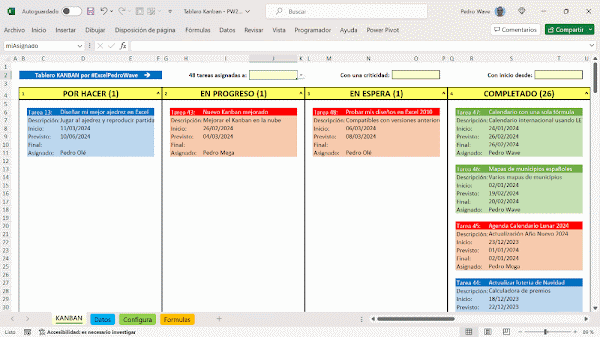🔝Select the language of this blog post in the Google box at the top left.
La gente normal se entretiene haciendo crucigramas, sudokus, sopas de letras o puzles.
Un calculador como yo se entretiene mucho más programando cómo mover las piezas del ajedrez usando solo fórmulas de Excel, como comprobarás si sigues leyendo.
Hace más de un año publiqué un conversor de archivos PGN de partidas de ajedrez a notación algebraica en varios idiomas y a notación con figurines:
El formato PGN - Portable Game Notation es el estándar para guardar partidas de ajedrez y se explica en este enlace:
Ahora presento la segunda versión del conversor, al que le he añadido la notación numérica y varias mejoras, siendo éste su aspecto:
Esta imagen animada muestra la conversión de una partida de ajedrez en varias notaciones:
- Notación numérica: Es la nueva notación que no existía en la primera versión y que es la más difícil de convertir.
- Ejemplo de la primera jugada de las blancas y las negras: 1. 4244 7866
- Notación con figurines: Cada pieza es una figura, excepto los peones.
- Ejemplo del movimiento del caballo negro: 1. d4 ♞f6
- Notación algebraica: Cada pieza se representa por una letra, que es diferente para cada idioma, excepto los peones.
- Los idiomas a elegir son: Español, Inglés, Francés, Italiano, Alemán y Portugués.
- Ejemplo con un caballo con la letra C en español: 1. d4 Cf6
Las funcionalidades principales de este Conversor PGN son:
- Abrir un archivo PGN, indicando cuántas partidas de ajedrez contiene.
- Seleccionar un número de partida, leyendo sus jugadas y marcando en color verde las variantes y en color azul los comentarios de la partida.
- Cambiar el tipo de codificación del archivo PGN:
- Por defecto: 65001 - Unicode (UTF-8)
- Para España: 1252 - ANSI Latin 1; Western European (Windows)
- Elegir el tipo de notación: algebraica, numérica o de figurines de la partida elegida.
- Archivar la partida en la hoja 'Archivo'.
- Guardar en un archivo .PGN todas las partidas archivadas.
La mayoría de las funcionalidades están explicadas en la primera versión (enlace aquí), por lo que no las voy a repetir aquí. A continuación explicaré las nuevas funcionalidades añadidas al Conversor PGN.
La principal diferencia de esta versión es la Notación numérica, que es la que entienden las máquinas, ¡y Excel no es una excepción!
La notación algebraica en varios idiomas y con figurines solamente la entiende la inteligencia natural de los humanos y puede que también la entienda la inteligencia artificial algún día, pues de momento no consigo que lo haga... ¿Has conseguido que la IA convierta partidas PGN a la notación numérica?
La primera entrega de este conversor PGN contenía macros para cargar, visualizar y guardar archivos PGN, funcionalidad que se mantiene también en esta segunda entrega.
Advierto de antemano que es complejo convertir partidas de ajedrez a la notación numérica. ¡Y más aún si se quiere hacer solamente con fórmulas de Excel! ¡Que es lo que he intentado!
Eso sí, para revisar la notación numérica generada he tenido que recurrir a una macro que hace el trabajo sucio de limpiar la notación numérica conflictiva dentro de una partida.
Este conversor de partidas de ajedrez desde la notación algebraica a la notación numérica no es perfecto, pues he analizado un total de 5.487 partidas siendo erróneas 70 partidas, lo que significa que un 1,28% de las notaciones numéricas generadas contenían errores.
Después de analizar esas 70 partidas he visto que los errores se deben a la promoción de un peón a una segunda dama, por lo que he modificado las fórmulas con la posibilidad de incluir una segunda dama. Con esta corrección he conseguido que solamente detecte una partida errónea entre 5.487 partidas.
ATENCIÓN: Como este conversor PGN no es profesional sino educativo, no está perfeccionado y su principal limitación es que: en una partida no puede haber más de un rey, 2 damas, 2 torres, 2 alfiles, 2 caballos, además de los peones.
Con esta premisa, necesito ayuda para probar el archivo que adjunto a continuación.
¿Quieres ser el primer tester de esta aplicación? ¡Aprovecha estas vacaciones de Semana Santa!
Si me mandas en un comentario los movimientos de una partida con errores de conversión la analizaré.
Este conversor de partidas de ajedrez en formato PGN es compatible con todas las versiones de escritorio, desde Excel 2010 hasta Excel para Microsoft 365.
Descarga la versión 2.2 desde uno de estos enlaces:
- Microsoft OneDrive: Partidas de ajedrez PGN - PW2.xlsm
- Sites Google Drive: Partidas de ajedrez PGN - PW2.xlsm
Las macros del archivo descargado están bloqueadas por defecto. Para desbloquear las macros debes modificar las Propiedades del archivo siguiendo estas instrucciones:
Las macros de Internet están bloqueadas de forma predeterminada en Office - Deploy Office | Microsoft Learn
Abre el archivo y presiona el botón: Habilitar edición cuando aparezca el aviso de VISTA PROTEGIDA.
Presiona el botón: Habilitar contenido cuando aparezca la ADVERTENCIA DE SEGURIDAD Las macros se han deshabilitado o se deshabilitó parte del contenido activo.
Si aparece una ventana sobre Nivel de privacidad, para el Libro actual hay que elegir: Público. Más información aquí:
ATENCIÓN: Inicialmente el conversor no incluye ninguna partida de ajedrez, por lo que hay que abrir un archivo PGN para cargar y convertir partidas de ajedrez.
NOTA: Con este conversor PGN profesional he probado el mío hecho en Excel:
Las hojas están protegidas sin contraseña y no está protegido el proyecto VBA, por lo que puedes estudiar y analizar el código de las macros.
ATENCIÓN: Se puede modificar este libro de Excel respetando esta licencia:
Creative Commons — Atribución-NoComercial-CompartirIgual-No portada — CC BY-NC-SA 4.0
En el vídeo explico las mejoras añadidas a esta segunda versión de mi Conversor PGN de partidas de ajedrez en Excel.
Este artículo inconcluso y los siguientes irán dedicados al proyecto de diseñar mi mejor ajedrez hecho en Excel durante los próximos meses, por lo que necesito tu ayuda y tus comentarios constructivos para detectar errores en la conversión de partidas en formato PGN.
Busca en Internet archivos PGN con partidas de ajedrez desde estos enlaces:
Mientras tanto puedes ver todo lo que he hecho en Excel sobre ajedrez hasta ahora, tanto en mi blog como en mi canal de YouTube:
♟️ Si me mandas en un comentario una partida en formato PGN convertida erróneamente a la notación numérica por este conversor, ¡la analizaré!